事件
3月31日 下午11時 - 4月2日 下午11時
最大的網狀架構、Power BI 和 SQL 學習事件。 3 月 31 日 - 4 月 2 日。 使用程式代碼 FABINSIDER 來節省 $400 美元。
立即註冊Azure 監視器會從系統收集及匯總計量和記錄,以監視可用性、效能和復原能力,並通知您影響系統的問題。 您可以使用 Azure 入口網站、PowerShell、Azure CLI、REST API 或用戶端連結庫來設定及檢視監視數據。
不同的計量和記錄適用於不同的資源類型。 本文說明您可以為此服務收集的監視數據類型,以及分析該數據的方式。
下表描述如何收集數據來監視服務,以及一旦收集數據后,您可以執行哪些動作:
| 要收集的數據 | 描述 | 如何收集和路由數據 | 檢視數據的位置 | 支持的數據 |
|---|---|---|---|---|
| 計量數據 | 計量是數值,可描述特定時間點的系統層面。 相較於其他計量,您可以使用演算法匯總計量,並分析一段時間的趨勢。 | - 定期自動收集。
- 您可以將某些平台度量路由傳送至 Log Analytics 工作區,以便與其他數據一起查詢。 檢查每個度量的 DS 匯出 設定,以判斷能否使用診斷設定來傳送度量數據。 |
指標探索器 | Azure 監視器所支援的 Azure 數據總管指標 |
| 資源記錄數據 | 日誌是具有時間戳記的系統事件記錄。 記錄可以包含不同類型的數據,而且是結構化或自由格式的文字。 您可以將資源記錄數據路由傳送至 Log Analytics 工作區,以進行查詢和分析。 | 建立診斷設定 來收集和傳送資源記錄資料。 | 日誌分析 | 由 Azure 監視器支援的 Azure Data Explorer 資源記錄數據 |
| 活動記錄數據 | Azure 監視器活動記錄提供訂用帳戶層級事件的深入解析。 活動記錄包含資訊,例如修改資源或啟動虛擬機時。 | - 自動收集。
- 免費 建立 Log Analytics 工作區的診斷設定。 |
活動記錄檔 |
如需 Azure 監視器所支援之所有資料的清單,請參閱:
Azure 數據總管提供計量和記錄來監視服務。
Azure 數據總管計量提供 Azure 數據總管叢集資源健康情況和效能的重要指標。 使用計量來監視特定案例中的 Azure 數據總管叢集使用量、健康情況和效能,作為獨立計量。 您也可以使用計量作為運作 Azure 儀錶板 和 Azure 警示的基礎。
若要使用計量來監視 Azure 入口網站中的 Azure 數據總管資源:
在 [計量] 窗格中,選取要追蹤的特定計量、選擇如何匯總您的數據,以及建立要在儀錶板上檢視的計量圖表。
系統會針對 Azure 資料總管叢集預先選取 資源 和 計量命名空間 選擇器。 下圖中的數字對應編號清單。 他們會引導您了解設定和檢視指標的不同選擇。
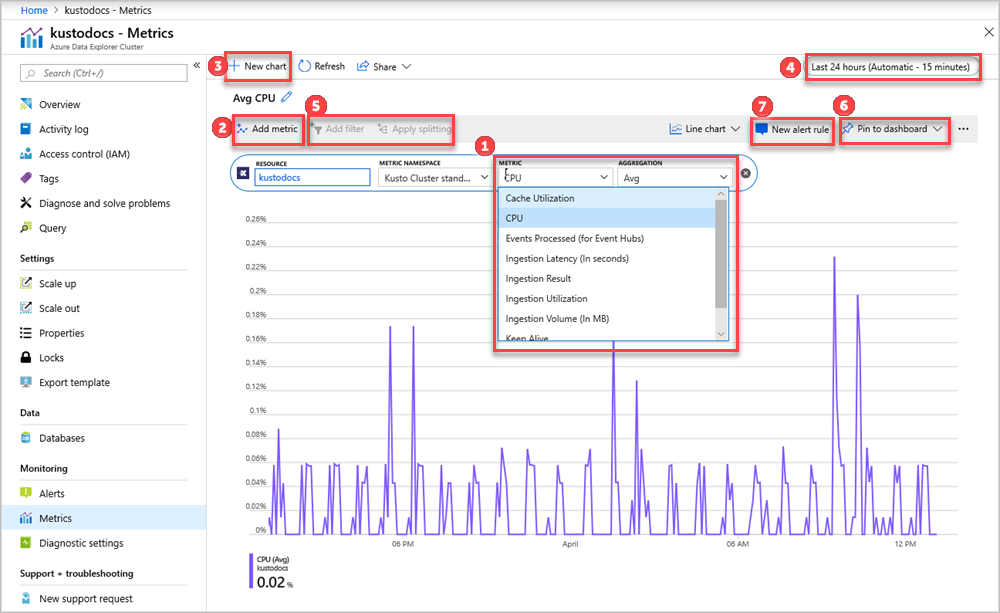
Azure 資料總管是快速且完全受控的數據分析服務,可即時分析來自應用程式、網站、IoT 裝置等大量數據串流。 Azure 監視器診斷記錄 提供 Azure 資源作業的相關數據。 Azure Data Explorer 使用診斷記錄來取得對匯入、命令、查詢和數據表的深入見解。 您可以將作業記錄導出至 Azure 記憶體、事件中樞或 Log Analytics,以監視擷取、命令和查詢狀態。 來自 Azure 記憶體和 Azure 事件中樞的記錄可以路由傳送至 Azure 數據總管叢集中的數據表,以進一步分析。
重要
診斷記錄數據可能包含敏感數據。 根據您的監視需求限制記錄目的地的許可權。
注意
在 Azure 入口網站中,計量 和 Insights 頁面的原始計量數據會儲存在 Azure 監視器中。 這些頁面上的查詢會直接查詢原始計量數據,以提供最精確的結果。 使用診斷設定功能時,您可以將原始計量數據遷移至Log Analytics工作區。 在移轉期間,某些數據精確度可能會因為四捨五入而遺失;因此,查詢結果可能會與原始數據稍有不同。 錯誤的邊界小於 1%。
診斷記錄可用來設定下列記錄資料的收集:
注意
.set-or-append 命令的匯入記錄。注意
失敗的引入記錄只會針對引入作業的最終狀態報告,不同於 引入結果 指標,這是針對內部重試的暫時性失敗所發出的。
您可以選擇將記錄數據傳送至 Log Analytics 工作區、記憶體帳戶,或將它串流至事件中樞。
預設會停用診斷記錄。 使用下列步驟來啟用叢集的診斷記錄:
在 Azure 入口網站中,選取您想要監視的叢集資源。
在 [監視] 下,選取 [診斷設定]。
![截圖顯示可以讓您新增設定的 [診斷設定] 頁面。](media/using-diagnostic-logs/add-diagnostic-logs.png)
選擇 新增診斷設定。
在 [診斷設定] 視窗中:
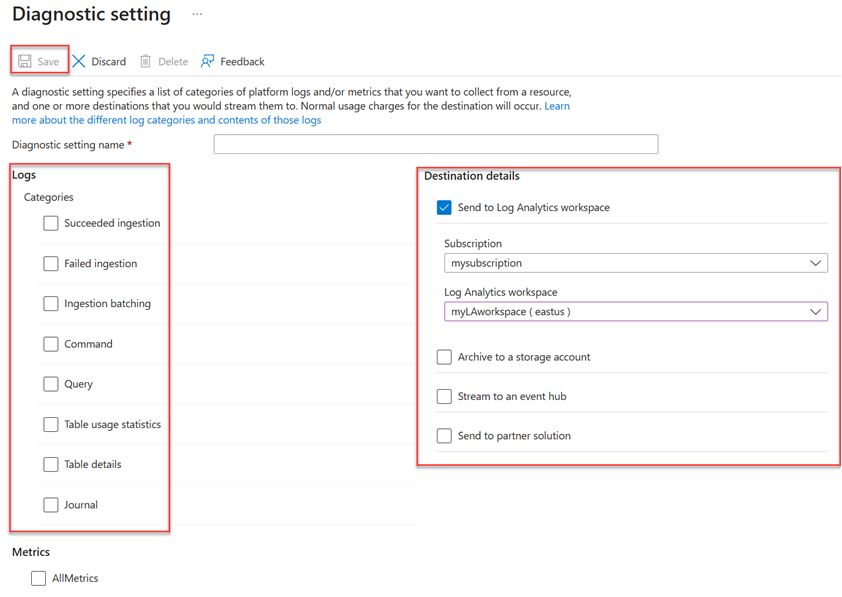
設定準備就緒之後,記錄就會開始出現在已設定的目的地目標中:儲存體帳戶、事件中樞或Log Analytics工作區。
注意
如果您將記錄傳送至 Log Analytics 工作區,SucceededIngestion、FailedIngestion、IngestionBatching、Command、Query、TableUsageStatistics、TableDetails和 Journal 記錄會分別儲存在 Log Analytics 數據表中:SucceededIngestion、FailedIngestion、ADXIngestionBatching、ADXCommand、ADXQuery、ADXTableUsageStatistics、ADXTableDetails和 ADXJournal。
這些 Azure 監視器工具可在 Azure 入口網站中取得,以協助您分析監視數據:
某些 Azure 服務在 Azure 入口網站中有內建的監視儀錶板。 這些儀錶板稱為 深入解析,您可以在 Azure 入口網站中的 Azure 監視器 深入解析 區段中找到這些儀錶板。
統計資料瀏覽器 可讓您檢視和分析 Azure 資源的統計資料。 如需詳細資訊,請參閱 使用 Azure 監控探索器分析計量。
Log Analytics 可讓您使用 Kusto 查詢語言 (KQL)來查詢和分析記錄數據。 如需詳細資訊,請參閱 開始使用 Azure 監視器中的記錄查詢。
Azure 入口網站具有使用者介面,可供檢視和基本搜尋 活動記錄。 若要進行更深入的分析,請將數據路由傳送至 Azure 監視器記錄,並在 Log Analytics 中執行更複雜的查詢。
Application Insights 監視 Web 應用程式的可用性、效能和使用方式,因此您可以識別和診斷錯誤,而不需要等待使用者回報錯誤。
Application Insights 包含各種開發工具的連接點,並與 Visual Studio 整合以支援 DevOps 程式。 如需詳細資訊,請參閱 App Service 的應用程式監視。
允許更複雜的視覺效果的工具包括:
您可以將 Azure Monitor 中的資料匯出到其他工具,並使用:
度量: 使用 REST API 從 Azure Monitor 度量資料庫中提取度量數據。 如需詳細資訊,請參閱 Azure 監視器 REST API 參考。
記錄: 使用 REST API 或 相關聯的客戶端程式庫。
若要開始使用 Azure 監視器 REST API,請參閱 Azure 監視 REST API 逐步解說。
您可以使用 Kusto 查詢語言 (KQL) 分析 Azure 監視器記錄資料。 如需詳細資訊,請參閱 Azure 監視器中的記錄查詢。
Azure 監視器警示 可讓您識別並解決系統中的問題,並在客戶注意到這些警示之前,在監視數據中找到特定條件時主動通知您。 您可以在 Azure 監視器資料平臺中警示任何計量或記錄數據來源。 不同類型的 Azure 監視器警示 取決於您監視的服務,以及您要收集的監視數據。 請參閱 選擇正確的警示規則類型。
如需 Azure 資源的常見警示範例,請參閱 範例記錄警示查詢。
針對某些服務,您可以將相同的計量警示規則套用至相同 Azure 區域中相同類型的多個資源,以大規模監視。 Azure 監視器基準警示 (AMBA) 提供半自動化的方法,可讓您大規模實作重要的平臺計量警示、儀錶板和指導方針。
對於某些服務,如果在資源作業期間發生重大狀況或迫在眉睫的變更,入口網站中的服務 概觀 頁面上會顯示警示。 您可以在左側功能表中的 [監視] 底下,在 [Advisor 建議] 中找到警示的詳細資訊和建議修正程式。 正常作業期間不會提供任何顧問建議。
如需 Azure Advisor 的詳細資訊,請參閱 Azure Advisor 概觀。
事件
3月31日 下午11時 - 4月2日 下午11時
最大的網狀架構、Power BI 和 SQL 學習事件。 3 月 31 日 - 4 月 2 日。 使用程式代碼 FABINSIDER 來節省 $400 美元。
立即註冊訓練
認證
Microsoft Certified: Azure Database Administrator Associate - Certifications
使用 Microsoft PaaS 關聯式資料庫供應項目管理用於雲端、內部部署和混合關聯式資料庫的 SQL Server 資料庫基礎結構。